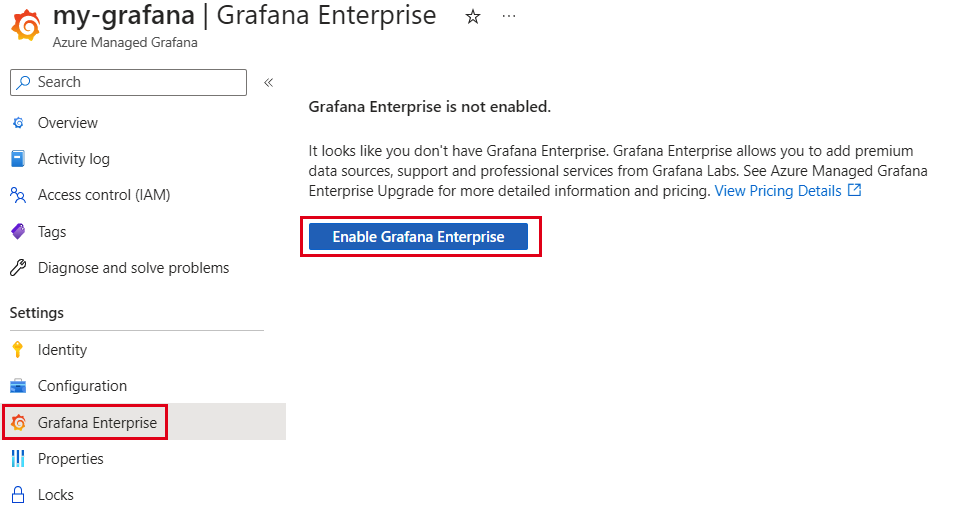Catatan
Akses ke halaman ini memerlukan otorisasi. Anda dapat mencoba masuk atau mengubah direktori.
Akses ke halaman ini memerlukan otorisasi. Anda dapat mencoba mengubah direktori.
Dalam panduan ini, pelajari cara mengaktifkan add-on Grafana Enterprise di Azure Managed Grafana, memperbarui paket Grafana Enterprise Anda, dan mengakses plugin Grafana Enterprise.
Paket Grafana Enterprise yang ditawarkan melalui Azure Managed Grafana memungkinkan pengguna mengakses plugin Grafana Enterprise untuk melakukan lebih banyak hal dengan Azure Managed Grafana.
Catatan
Untuk mengaktifkan opsi Grafana Enterprise, ruang kerja Azure Managed Grafana Anda harus menggunakan paket Standar. Untuk informasi lebih lanjut tentang rencana, buka rencana harga.
Plugin Grafana Enterprise, per Maret 2025:
- Adobe Analytics
- Amazon Aurora
- AppDinamics
- Halaman Status Atlassian
- Azure Cosmos DB (layanan basis data global dari Microsoft)
- Azure DevOps
- Titik tangkapan
- Suar awan
- KecoaDB
- Databricks
- Datadog
- Drone
- DinamoDB
- Dynatrace
- GitLab
- Log Perusahaan Grafana
- Metrik Perusahaan Grafana
- Jejak Perusahaan Grafana
- Sarang lebah
- Jira
- Penonton
- MongoDB
- Netlify
- New Relic
- Basis Data Oracle
- PagerDuty
- Salesforce
- SAP Hana®
- ServiceNow
- Kepingan salju
- Splunk
- Pemantauan Infrastruktur Splunk
- Sumber Data Sqlyze
- Logika Sumo
- Vercel
- Muka gelombang
- Zendesk
Catatan
Plugin Grafana Enterprise didukung langsung oleh Grafana Labs. Untuk informasi selengkapnya dan daftar yang diperbarui, buka plugin Grafana Enterprise.
Anda dapat mengaktifkan akses ke plugin Grafana Enterprise dengan memilih paket Grafana Enterprise saat membuat ruang kerja baru, atau Anda dapat menambahkan paket Grafana Enterprise di ruang kerja Azure Managed Grafana yang sudah dibuat.
Catatan
Paket bulanan Grafana Enterprise adalah paket berbayar, dimiliki dan dibebankan oleh Grafana Labs, melalui Marketplace Azure. Buka harga Azure Managed Grafana untuk detailnya.
Catatan
Azure Managed Grafana Enterprise hanya tersedia di Azure Global.
Prasyarat
- Akun Azure dengan langganan aktif.
Buat akun secara gratis.
Catatan
Hanya langganan Azure yang ditagih langsung melalui Microsoft yang memenuhi syarat untuk pembelian Grafana Enterprise. Langganan CSP, yaitu, langganan Azure yang ditagih melalui Penyedia Solusi Cloud (CSP), tidak memenuhi syarat.
- Panduan ini mengasumsikan bahwa Anda sudah mengetahui dasar-dasar pembuatan ruang kerja Azure Managed Grafana.
Membuat ruang kerja dengan Grafana Enterprise diaktifkan
Saat membuat ruang kerja Azure Managed Grafana baru dan mengisi tab Dasar dari formulir pembuatan, ikuti langkah-langkah di bawah ini:
Di bawah Paket Harga, pilih paket Standar dan ukuran instans pilihan Anda.
Di bawah Grafana Enterprise, centang kotak Grafana Enterprise, pilih Coba Gratis - Plugin Perusahaan Grafana di Azure Managed Grafana, dan pertahankan opsi Tagihan berulang pada Dinonaktifkan.
Perhatian
Setiap langganan Azure dapat memperoleh manfaat dari satu dan hanya satu uji coba Grafana Enterprise gratis. Uji coba gratis memungkinkan Anda mencoba paket Grafana Enterprise selama satu bulan.
- Plugin Grafana Enterprise akan dinonaktifkan setelah uji coba gratis kedaluwarsa. Sumber data dan dasbor berbasis plugin perusahaan yang dibuat selama periode uji coba gratis tidak akan lagi berfungsi setelah kedaluwarsa uji coba gratis. Untuk menggunakan sumber data dan dasbor tersebut, Anda harus membeli paket berbayar.
- Jika Anda menghapus sumber daya uji coba gratis Grafana Enterprise, Anda tidak akan dapat membuat uji coba gratis Grafana Enterprise lainnya. Uji coba gratis hanya untuk penggunaan satu kali.
Pilih Tinjau + buat dan tinjau informasi tentang ruang kerja baru Anda, termasuk biaya yang mungkin terkait dengan paket Grafana Enterprise dan potensi opsi berbayar lainnya.
Baca dan centang kotak di bagian bawah halaman untuk menyatakan bahwa Anda setuju dengan istilah yang ditampilkan, dan pilih Buat untuk menyelesaikan pembuatan ruang kerja Azure Managed Grafana baru Anda.
Mengaktifkan Grafana Enterprise di ruang kerja yang sudah ada
Untuk mengaktifkan Grafana Enterprise di ruang kerja Azure Managed Grafana yang sudah ada, ikuti langkah-langkah di bawah ini:
Di portal Microsoft Azure, buka ruang kerja Grafana Anda dan di bawah Pengaturan, pilih Grafana Enterprise.
Pilih Coba Gratis - Plugin Grafana Enterprise di Azure Managed Grafana untuk menguji Grafana Enterprise secara gratis atau pilih paket lain. Tinjau biaya terkait untuk memastikan bahwa Anda memilih paket yang sesuai dengan Anda. Aktifkan penagihan berulang secara opsional.
Perhatian
Setiap langganan Azure dapat memperoleh manfaat dari satu dan hanya satu uji coba Grafana Enterprise gratis. Uji coba gratis memungkinkan Anda mencoba paket Grafana Enterprise selama satu bulan.
- Plugin Grafana Enterprise dinonaktifkan setelah uji coba gratis kedaluwarsa. Sumber data dan dasbor berbasis plugin perusahaan yang dibuat selama periode uji coba gratis tidak lagi berfungsi setelah kedaluwarsa uji coba gratis. Untuk menggunakan sumber data dan dasbor tersebut, Anda harus membeli paket berbayar.
- Jika Anda menghapus sumber daya uji coba gratis Grafana Enterprise, Anda tidak akan dapat membuat uji coba gratis Grafana Enterprise lainnya. Uji coba gratis hanya untuk penggunaan satu kali.
Baca dan centang kotak di bagian bawah halaman untuk menyatakan bahwa Anda setuju dengan ketentuan yang ditampilkan, dan pilih Perbarui untuk menyelesaikan pembaruan.
Memperbarui paket Grafana Enterprise
Untuk memperbarui paket Grafana Enterprise dari ruang kerja Azure Managed Grafana yang ada, ikuti langkah-langkah di bawah ini:
Di portal Microsoft Azure, buka ruang kerja Grafana Anda dan di bawah Pengaturan, pilih Grafana Enterprise. Tinjau informasi yang tersedia tentang paket, harga, dan tagihan Anda saat ini.
Pilih Ubah paket untuk meninjau paket Grafana Enterprise yang tersedia dan pilih paket lain. Pilih Perbarui di bagian bawah halaman untuk beralih ke paket yang dipilih.
Pilih Edit tagihan berulang untuk mengaktifkan atau menonaktifkan tagihan berulang dan perpanjangan paket Grafana Enterprise Anda. Langganan kedaluwarsa pada tanggal yang ditampilkan di layar. Untuk mengonfirmasi, pilih Perbarui.
Pilih opsi Batalkan perusahaan untuk membatalkan langganan Grafana Enterprise. Masukkan nama paket dan pilih Batalkan perusahaan lagi untuk mengonfirmasi.
Catatan
Jika Anda mengonfigurasi sumber data Grafana Enterprise dan kemudian membatalkan langganan, Anda tidak akan lagi memiliki akses ke sumber data Tersebut. Sumber data Grafana Enterprise dan dasbor terkait Anda akan tetap berada di ruang kerja Grafana Anda tetapi Anda harus berlangganan lagi ke Grafana Enterprise untuk mendapatkan kembali akses ke data Anda.
Platform Azure menampilkan beberapa tautan yang berguna di bagian bawah halaman.
Mulai menggunakan plugin Grafana Enterprise
Grafana Enterprise memberi Anda akses ke plugin yang telah diinstal sebelumnya yang dicadangkan untuk pelanggan Grafana Enterprise. Setelah Anda mengaktifkan paket Grafana Enterprise, buka platform Grafana dan pilih Koneksi > Sambungkan data dari menu sebelah kiri untuk membuat koneksi baru menggunakan sumber data yang baru dapat diakses.
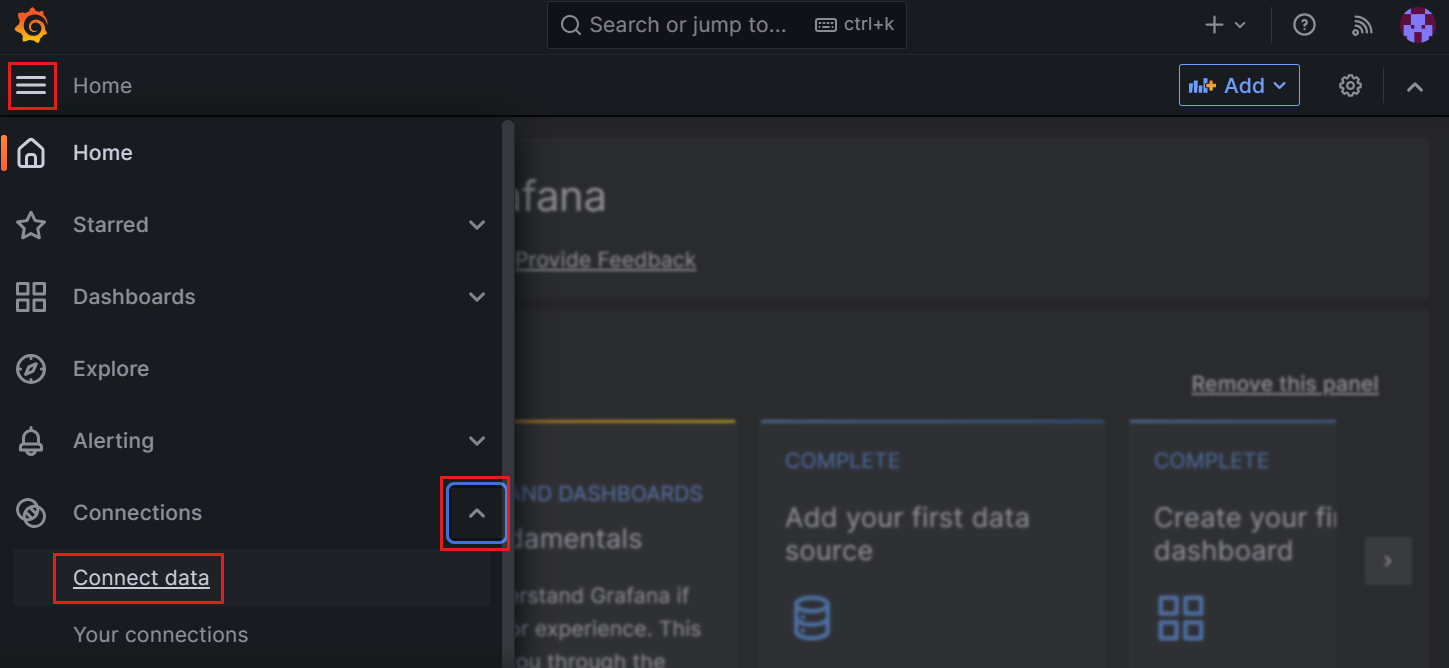
Langkah selanjutnya
Dalam panduan cara ini, Anda belajar cara mengaktifkan plugin Grafana Enterprise. Untuk mempelajari cara mengonfigurasi sumber data, buka: